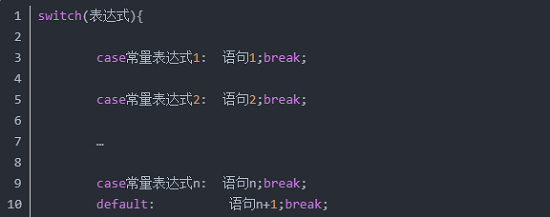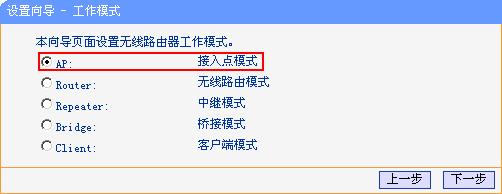爱奇艺会员怎么取消自动续费 怎么解除爱奇艺的自动续费功能
更新日期:2023-08-26 18:19:37
来源:投稿
爱奇艺里面给大家提供了大量的视频资源,但是有很大一部分的电视剧、电影都是需要开通会员才可以看的,有很多用户在开通会员的就自动勾选了自动续费,后面不知道怎么取消了,下面小编就来讲讲怎么解除爱奇艺的自动续费功能的,有需要的赶紧来看看吧。

爱奇艺会员怎么取消自动续费
方法一:通过爱奇艺app查看和关闭
1、打开爱奇艺点击【我的】。
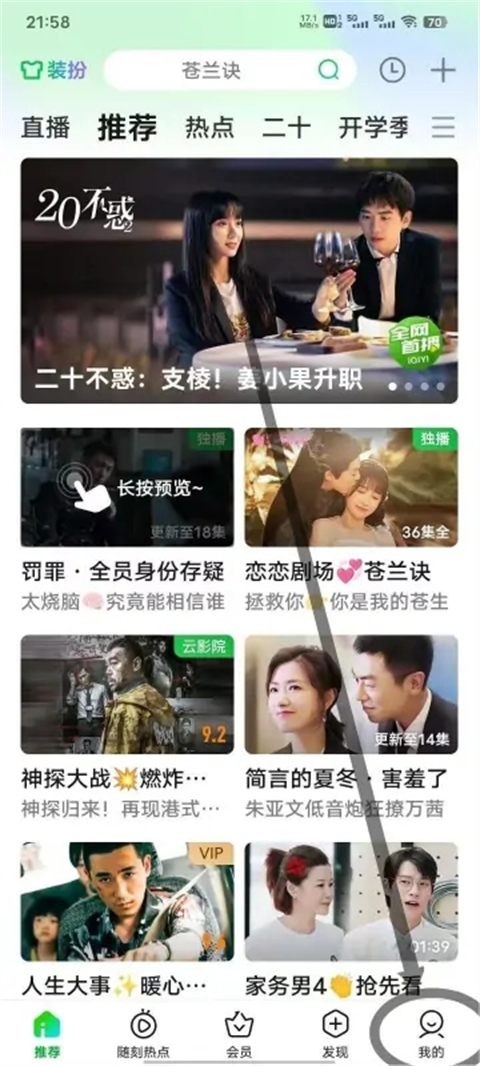
2、向上方查看是否有【已开通自动续费】这7个字,没有代表没有自动续费。
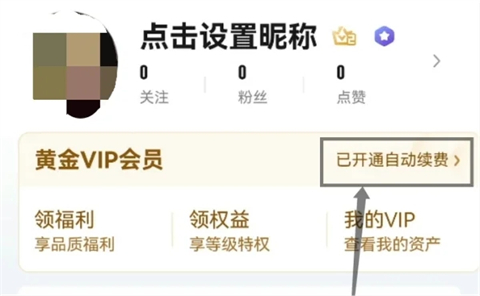
3、如果已开通,想取消自动续费可以点击【已开通自动续费】进入下一个页面;然后点击头像右边【管理续费】到下一页。
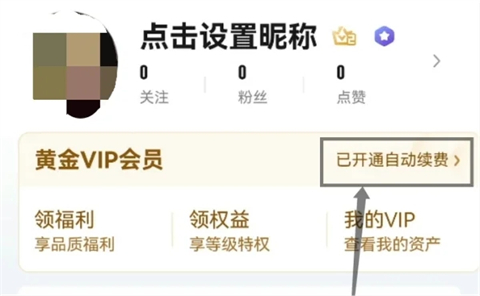

4、向下滑动点击【取消自动续费】。
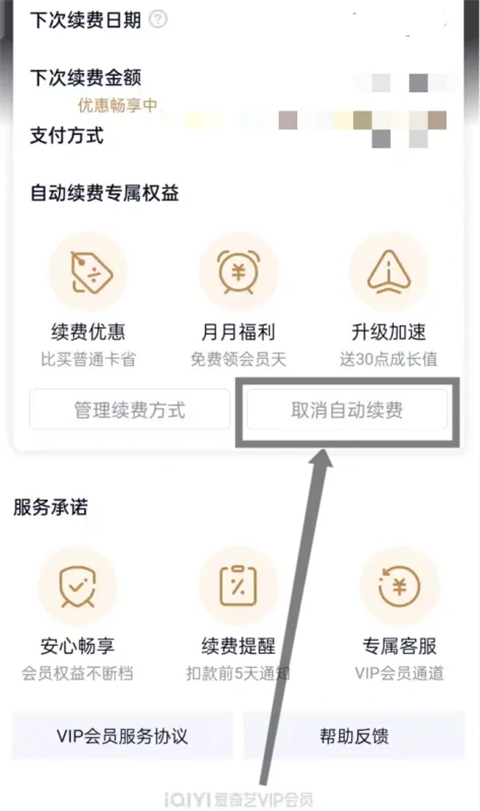
5、会出现一个弹窗,点击【不要福利,确认取消】,即可取消自动续费。
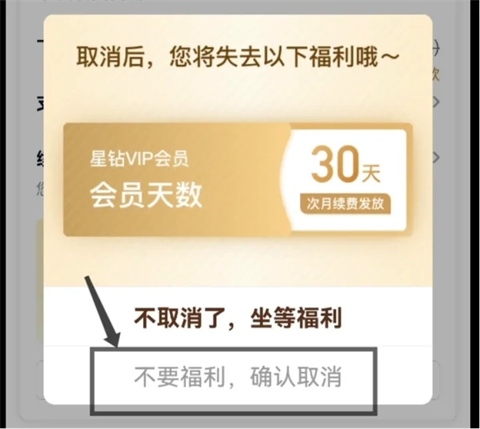
6、成功取消后会出现一个弹窗,点【我知道了】就好了。
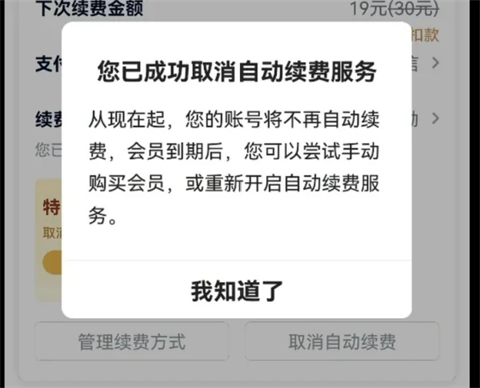
方法二:通过微信查看和关闭
1、打开微信,点击下方的【我】。
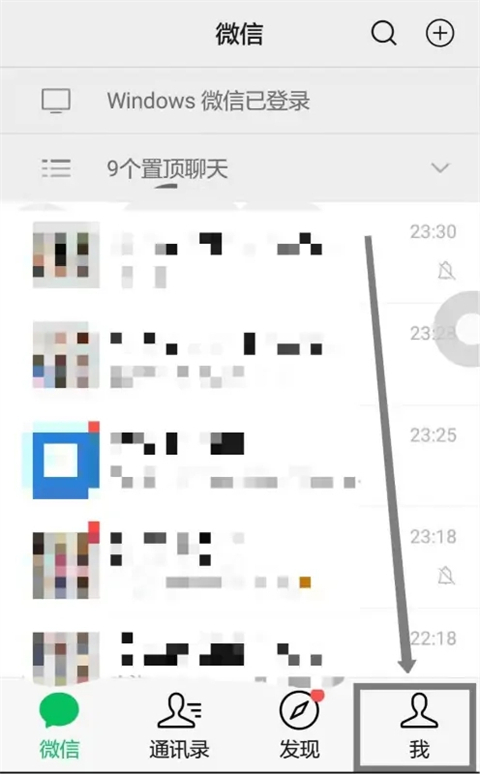
2、然后点击上方的【服务】。
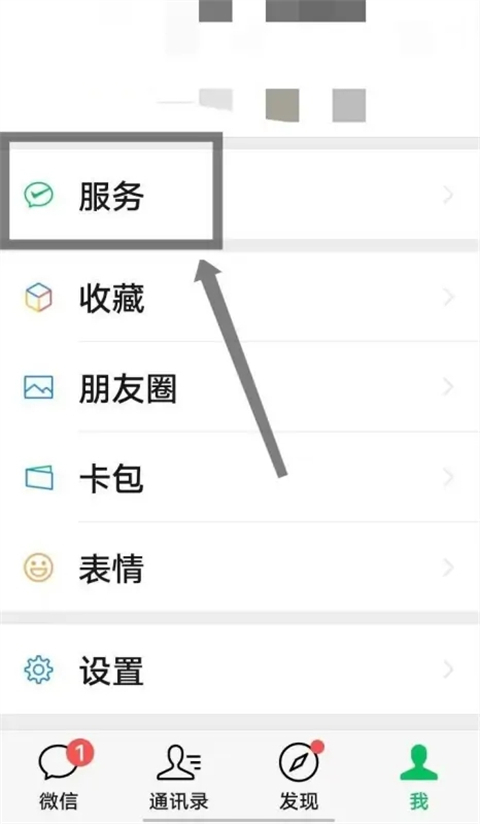
3、进入后点击【钱包】。
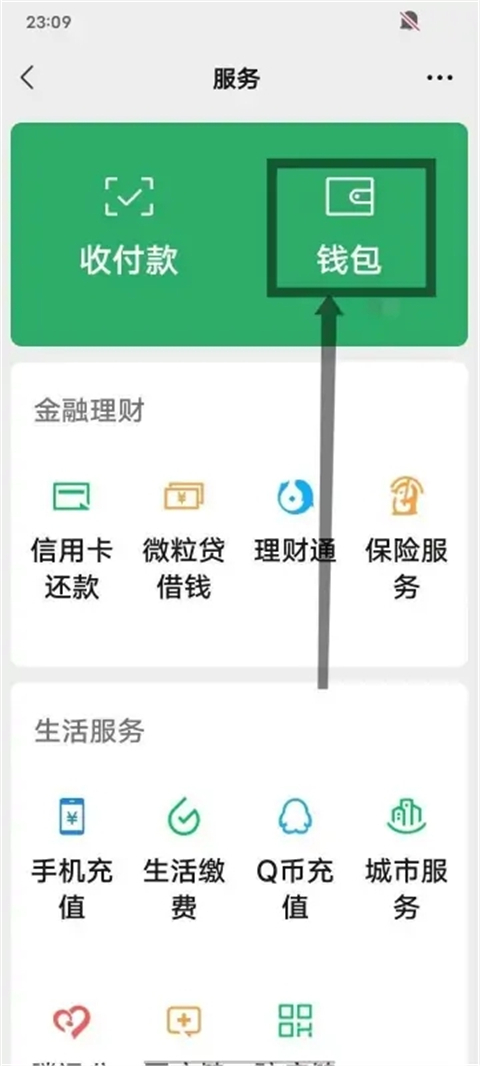
4、点击下方的【支付设置】。
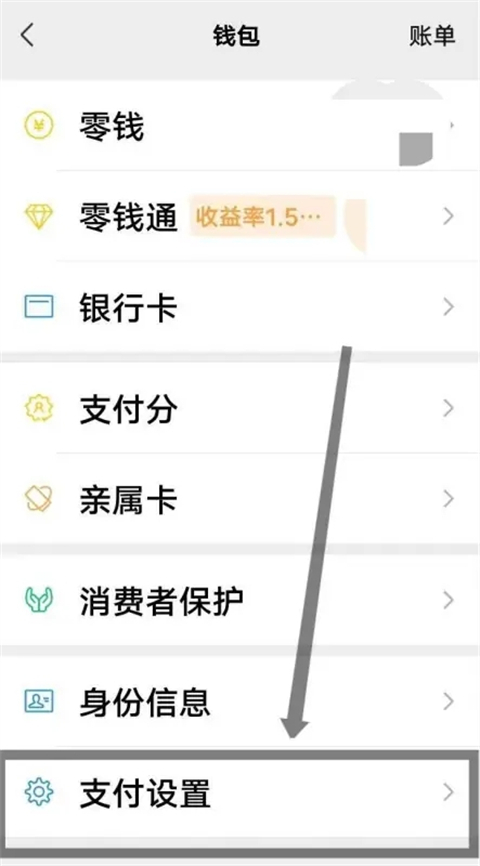
5、进入支付设置找到【自动续费】,点击查看爱奇艺是否在自动续费。
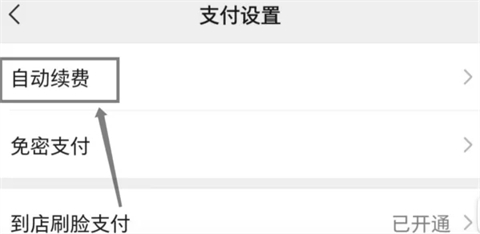
6、进入后没有看到【爱奇艺会员自动续费】字样,代表没有自动续费。如果你开通了自动续费,请点击【爱奇艺会员自动续费】字样。
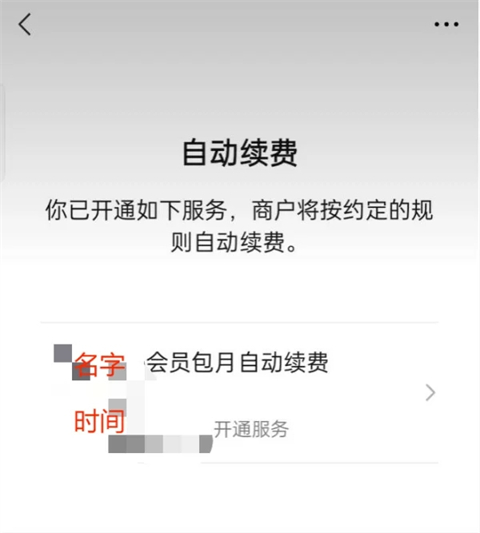
7、进入后点击【关闭扣费服务】,再点击【确认关闭】自动续费就取消了。
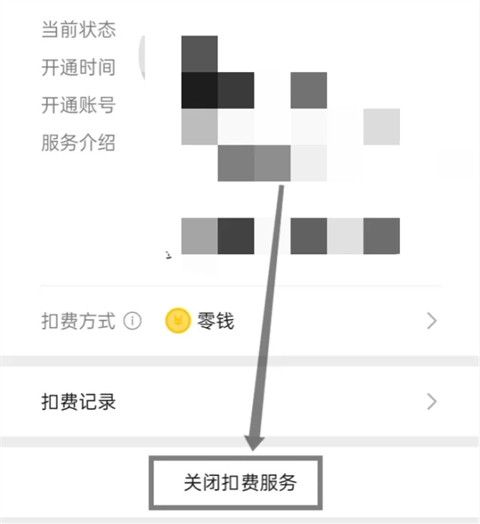
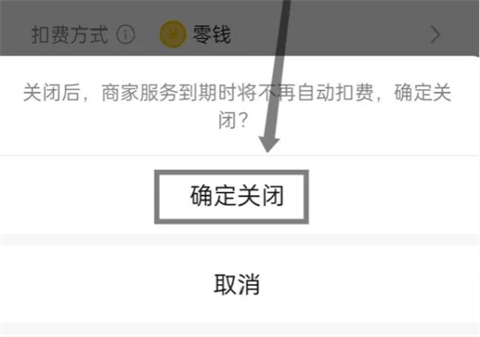
方法三:通过支付宝查看和关闭
1、打开支付宝,点击右下方【我的】。
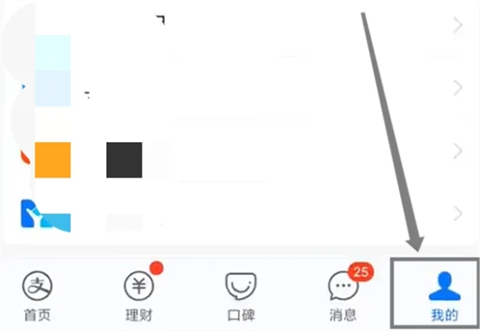
2、再点击右上角【设置】。
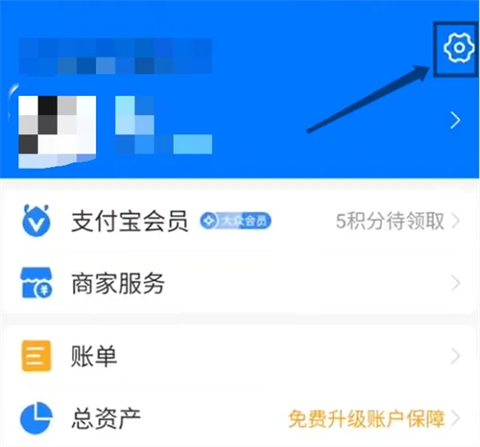
3、进入页面后,点击【支付设置】。
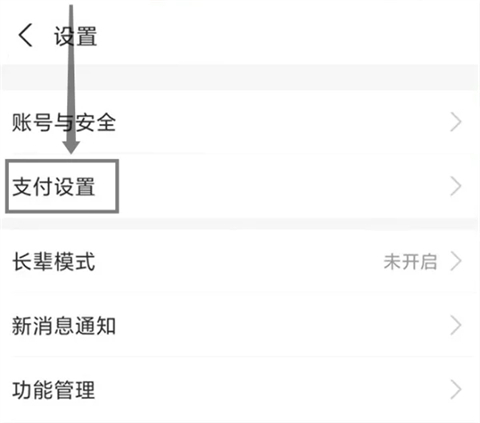
4、然后点击【免密支付/自动扣款】进入,查看是否有【爱奇艺免密支付】字样,没有表明没有续费。如果有【爱奇艺免密支付】字样,表明自动续费。
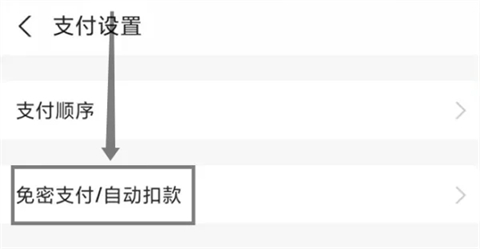
5、想关闭的话,点击【爱奇艺的扣费项目】,再点击【关闭服务】,最后点击【确认关闭】即可。
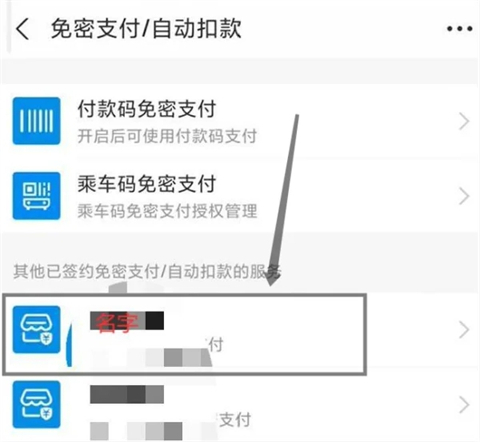
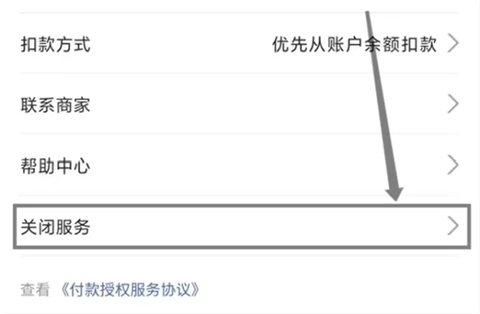
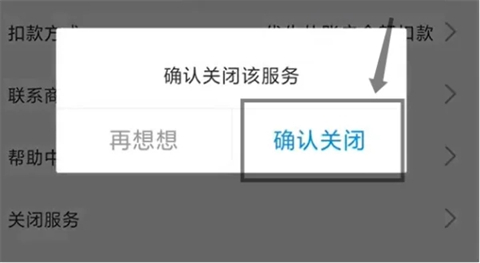
以上的全部内容就是系统城为大家提供的爱奇艺会员怎么取消自动续费的几种具体操作方法介绍啦~希望对大家有帮助~系统城感谢您的阅读!
- monterey12.1正式版无法检测更新详情0次
- zui13更新计划详细介绍0次
- 优麒麟u盘安装详细教程0次
- 优麒麟和银河麒麟区别详细介绍0次
- monterey屏幕镜像使用教程0次
- monterey关闭sip教程0次
- 优麒麟操作系统详细评测0次
- monterey支持多设备互动吗详情0次
- 优麒麟中文设置教程0次
- monterey和bigsur区别详细介绍0次
周
月